Како израдити резервну копију говорних напомена на иПхоне Кс / 8/7/6/5
Гласовни подсетник један је од најлакших начина да то сачуватеснимати своје ствари снимајући свој глас. Чак можемо рећи да је то звучна форма нота. Гласовни записи нам помажу да забиљежимо ствари које можда не разумијемо ако правимо биљешке и видимо их у будућности. Израда сигурносних копија са иПхоне уређаја на рачунар може вам помоћи на више начина. Ослобађа простор вашег иПхонеа, ако грешком избришете гласовне белешке са свог иПхоне-а, можете их вратити као што сте направили резервну копију. Дакле, данас научимо како да направите резервну копију говорних белешки на иПхоне к / 8/7/6/5 или како направити резервне копије говорних мемора иПхонеа.
- 1. начин: Како израдити сигурносну копију говорних напомена на иТунес
- 2. начин: Како израдити сигурносну копију говорних напомена на иЦлоуд
- 3. начин: Како израдити сигурносну копију говорних напомена без иТунес / иЦлоуд-а
- 4. начин: Како израдити сигурносну копију говорних биљешки на Гоогле-у
1. начин: Како израдити сигурносну копију говорних напомена на иТунес
иТунес је једноставна мера за резервно копирање говорних белешкина свој рачунар. Све што требате је најновија верзија иТунеса инсталираног на рачунар и радног УСБ кабла. Гласовни записи ће се аутоматски израдити сигурносно копирање на рачунару ако нисте онемогућили ту функцију. Ова метода је углавном пракса код корисника компаније Аппле.
Кораци за прављење резервне копије гласовних подсетника са иПхоне-а на иТунес:
1. Повежите свој иПхоне са рачунаром помоћу УСБ кабла.
2. Откриће ваш иПхоне ако сте се већ повезали раније, ако не, тада требате да кликнете на „Труст“ на вашем иПхоне-у да бисте се повезали са рачунаром.
3. Пронађите свој иПхоне на левој страни иТунес-а >> Десни клик на њега >> Одаберите опцију “Синц”.
4. Бићете обавештени да постоје нови гласовни записи и да ли желите да их копирате или не. Кликните на "Цопи Воице Мемос" (копирај гласовне записе) да бисте направили сигурносну копију говорних напомена.

5. Сви ваши гласовни записи ће бити сачувани на вашем рачунару као аудио датотека и можете их лако лоцирати.
6. За Виндовс корисника - Идите на Филе Екплорер, а затим идите на Ц: УсерсНАМЕМусициТунесиТунес МедиаВоице Мемос
7. За Мац корисника - Идите на Финдер, а затим идите на / Усерс / НАМЕ / Мусиц / иТунес / иТунес Медиа / Воице Мемос
8 Све гласовне записе на овој локацији можете пронаћи према датуму и времену кад су снимљени у .мПа или МП4 формату. Те гласовне белешке се могу отворити у иТунес-у, ВЛЦ-у и другим медијским плејерима.
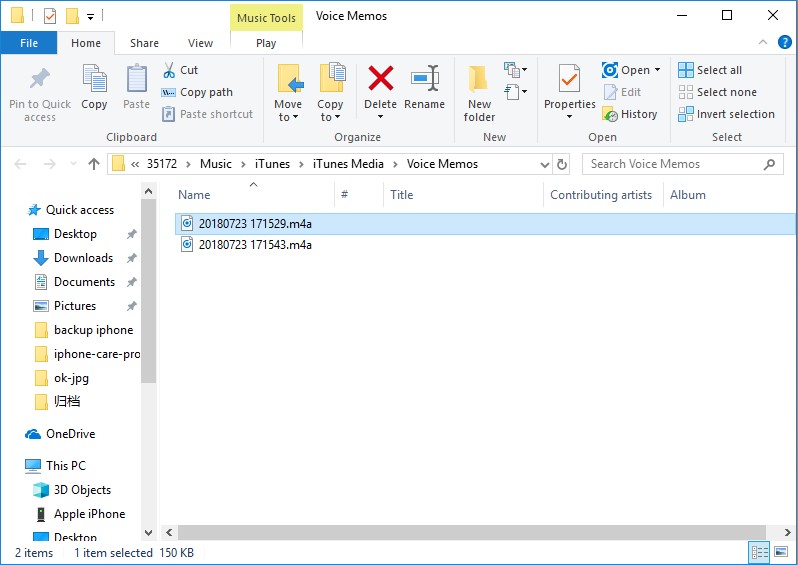
2. начин: Како израдити сигурносну копију говорних напомена на иЦлоуд
Израда резервних копија гласовних белешки са иПхоне-а на рачунаруз помоћ иЦлоуда је још један лак начин који нашироко користе Аппле корисници. Све што требате учинити је да укључите сигурносну копију иЦлоуд-а, а затим додирните Бацкуп Нов опцију. Дакле, погледајмо поступак како то функционише.
1. Прво идите на Подешавања вашег иПхоне-а.
2. Затим додирните [ваше име / Аппле ИД] >> и додирните иЦлоуд.
3. Затим пронађите иЦлоуд Бацкуп и омогућите га.
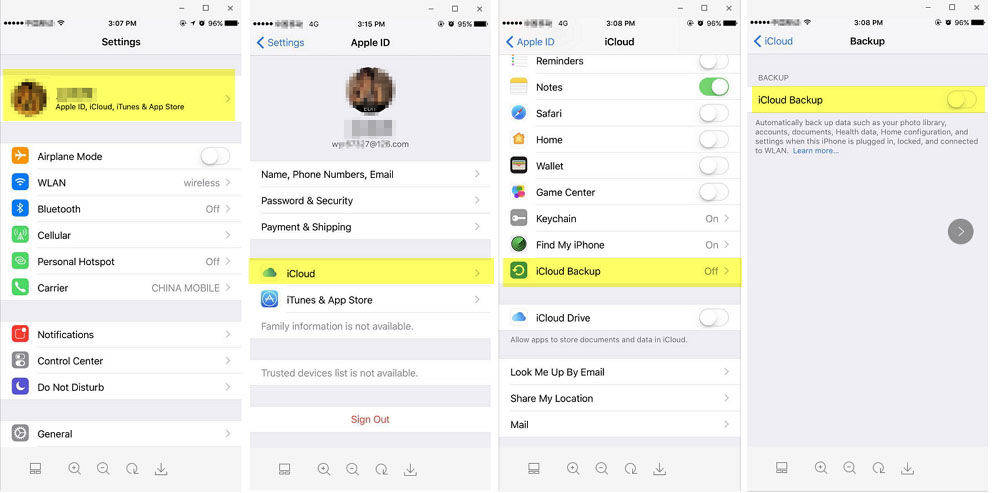
4. Видећете опцију Бацк уп Нов одмах испод иЦлоуд Бацкуп-а >> тапните на њу.
5. Сада сте израдили сигурносну копију гласовних биљешки на иЦлоуд.
3. начин: Како израдити сигурносну копију говорних напомена без иТунес / иЦлоуд-а
Израда резервне копије гласовних меморија без иТунес / иЦлоуд јесада је могуће. Сав кредит одлази на хттпс://ввв.тенорсхаре.цом/продуцтс/ицарефоне.хтмл. иЦареФоне је невероватна алатка која омогућава да правите резервне копије говорних белешки на рачунару за само неколико минута. Нема ограничења као што сте добили на иТунес и иЦлоуд. Гласовне белешке можете сигурносно копирати селективно или скупно. То је двосмерни пренос, иОС уређаји на рачунар и обрнуто. Подржава иПхоне Кс, иПхоне 8/8 Плус, иПхоне 7/7 Плус, иПхоне 6 / 6с и остале претходне моделе.
Белешка: Преузмите и инсталирајте Тенорсхаре иЦареФоне на свој рачунар.
Процесирајте како да направите резервну копију гласовних подсетника без иТунес / иЦлоуд:
1. Прикључите свој иПхоне на рачунар помоћу УСБ кабла након покретања иЦареФоне на рачунару.
2 На рачунару ћете можда видети поље „Веруј овом рачунару“, откључајте иПхоне и унесите лозинку да бисте повезали телефон са рачунаром. Кликните на опцију „Израда сигурносних копија и враћање“ која се може видети у врху траке менија.

3. Изаберите опцију „Гласовни записи“ са листе.
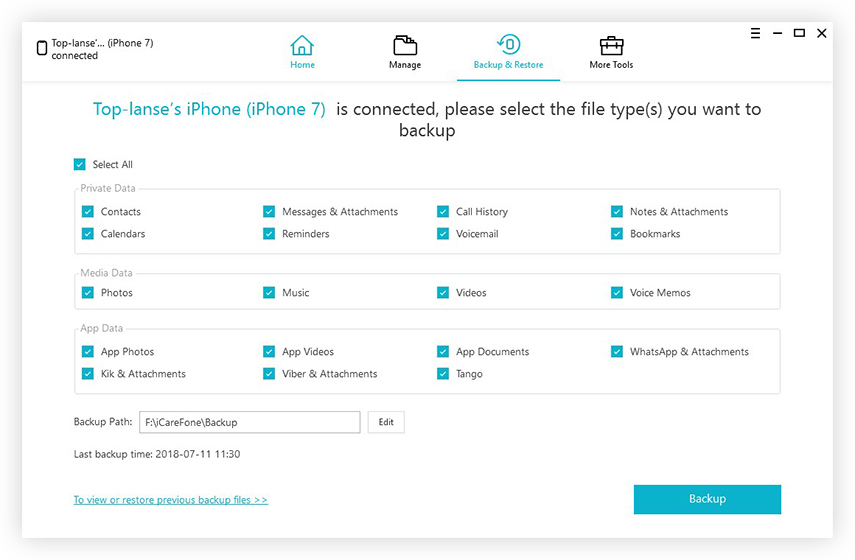
4. Следећи клик на "Бацкуп", трајаће неко време да се заврши поступак прављења резервних копија.
5. Након довршетка можете прегледати сигурносне копије говорних напомена.

4. начин: Како израдити сигурносну копију говорних биљешки на Гоогле-у
Израда резервних копија Гоогле-ових напомена је још један начинда бисте сачували гласовне белешке на Гоогле диску. Ова метода је такође један од најлакших начина за чување белешки, али неће вам дати много предности као што сте добили на Тенорсхаре иЦареФоне. Све што требате је Гоогле диск са слободним простором за чување говорних белешки. Дакле, да видимо како раде иПхоне резервне говорне белешке.
1. Прво отворите гласовну белешку коју желите да направите сигурносну копију.
2. Следећи клик на икону дељења који можете видети на левој средини екрана.
3. Затим кликните на опцију Копирај у погон између неколико опција.

4. Успешно сте направили сигурносну копију говорних белешки на Гоогле диску.
Сада сте научили како да правите резервне копије говорних белешкииПхоне. Сигуран сам да ће вам ове методе помоћи да правите сигурносне копије говорних меморија без икаквог проблема, али ако желите да постигнете бољи резултат у најкраћем року, онда боље испробајте Тенорсхаре иЦареФоне. Овај алат ће извршити ваш задатак у року од неколико минута. Слободно коментирајте у наставку.









